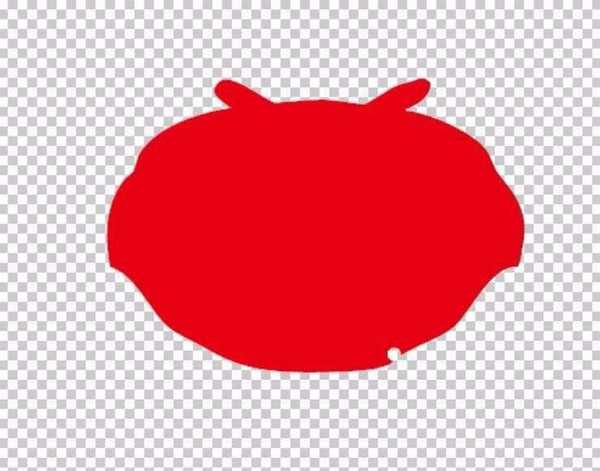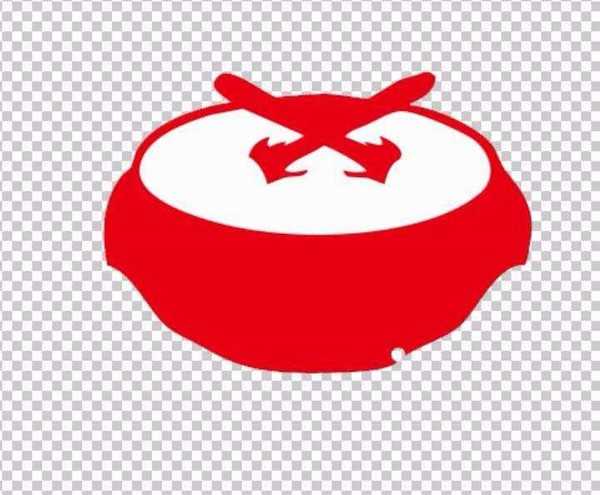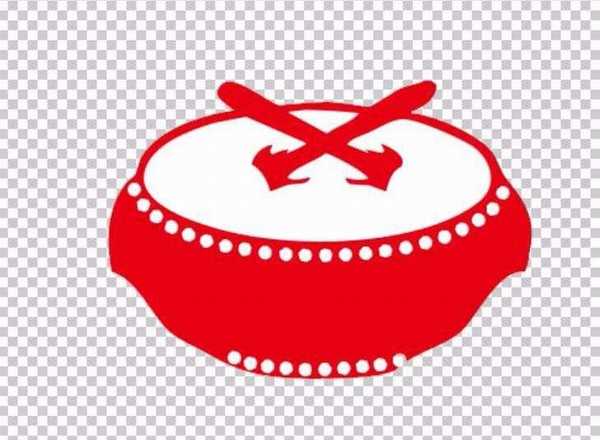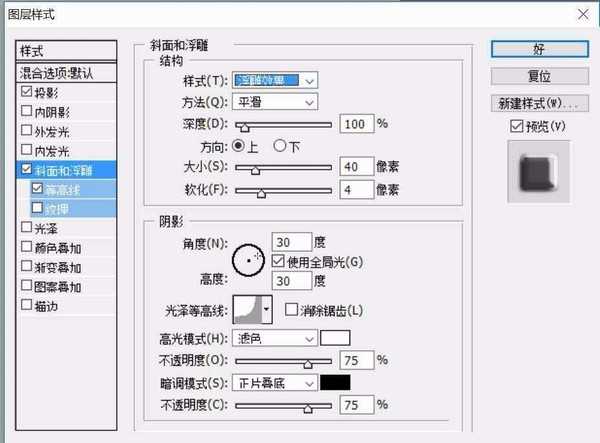ps怎么设计一款红色的战鼓图标?
(编辑:jimmy 日期: 2026/1/13 浏览:3 次 )
今天我们就来看看使用ps绘制一个红色战鼓的方法,绘制过程很简单,请看下文详细介绍。
1、先设计一个战鼓图标的封闭路径,我们用一个封闭路径就可以呈现出一整个战鼓的形状,上面的凸起就是擂鼓棒的一个形状体现。有了这个封闭路径,我们填充一个红色就行了。
2、这一步继续优化这个战鼓图标,我们把战鼓图标表现的白色用路径呈现出来,当一个白色的平面进行路径填充之后,我们就可以看见擂鼓棒的完整形状了。
3、这一步,我们继续制作战鼓图标的细节,我们用圆形来修饰这个战鼓图标,上边沿一排圆形。
4、下边沿也是一排圆形,完全填充白色之后,我们的这个战鼓图标就更加的美观了
5、为了体现这个战鼓图标的感觉,我们还要在这个战鼓图标上面打上文字,我们为这个战鼓图标取名为雄风,用白色的文字更有效果。
6、最后,我们合并所有的战鼓图标图层,我们做一个浮雕的效果,这个战鼓图标的意境又有了新的提升。
以上就是ps战鼓的设计方法,希望大家喜欢,请继续关注。
相关推荐:
ps怎么设计一个社区的指引路牌?
ps怎么给图片制作钢板雕刻效果?
ps怎么设计一个彩色的抽象电视机标志?
下一篇:ps怎么制作一个径向渐变效果的圆球?